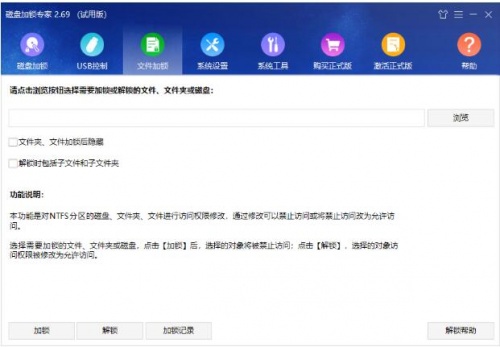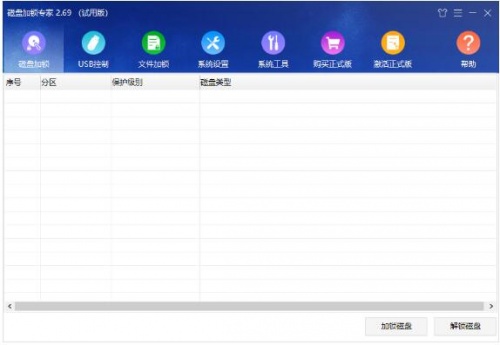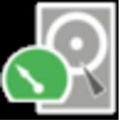-
磁盘加锁专家
-
版本:官方免费下载安装
大小:5.69 MB
类别:系统工具
时间:2023-06-27
运行截图
软件介绍
磁盘加锁专家是一款非常好用的系统加密软件,用户可以通过这款软件对电脑中的硬盘分区进行加锁并隐藏,有了这款软件我们就可以保证自己电脑文件的安全,再也不用担心因为丢失文件耽误工作了,而且软件采用了先进的技术手段打造而成,可以对硬盘分区、光驱等进行加密隐藏,让用户可以有非常舒适的使用体验,有需求的用户赶快来下载吧!
磁盘加锁专家官方版介绍
可以对电脑中的硬盘分区进行加锁并隐藏。软件可以禁止或只读使用USB存储设备,确保电脑中的数据不会流失。通过磁盘加锁专家能够快速启动系统自带工具如注册表、组策略等,方便快捷。
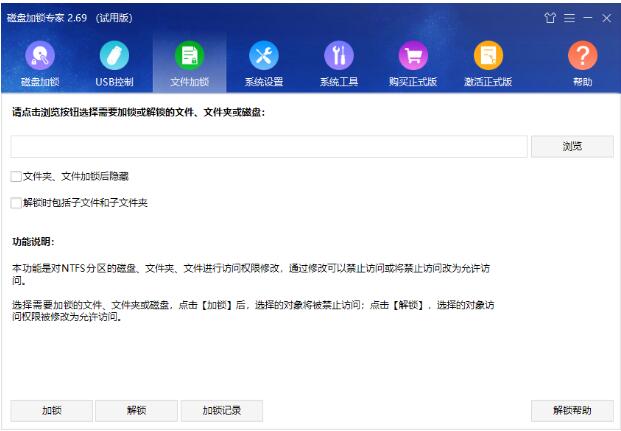
功能说明
磁盘加锁功能
对电脑中的硬盘分区进行加锁并隐藏,磁盘加锁有初级、中级和高级三种级别。
USB控制功能
磁盘加锁专家可以设置禁止使用USB存储设备,或只读使用USB存储设备,确保电脑中的数据不会流失。
文件加锁功能
对文件系统为NTFS的磁盘、文件夹和文件的访问权限进行修改。通过此功能可以禁止访问或将禁止访问修改为允许访问。
增强功能
磁盘加锁专家还可以设置系统的安全性和优化系统。另外,通过本软件还可以方便地运行系统自带工具,无须再输入各种命令。

磁盘加锁专家怎么解锁
1、隐藏加锁后的数据是可以在加锁记录中直接解锁的哦。点击“加锁记录”按钮,在弹出窗口中双击需要解锁的这条记录即可。
2、如果您进行了重装系统、升级软件或更换硬盘等操作,就会导致加锁记录没有了。这时就需要先通过下面的方法取消隐藏保护,然后再通过磁盘加锁专家进行“解锁”即可。
打开计算机/我的电脑,依次点击“组织——文件夹和搜索选项——查看”,然后勾选“显示隐藏的文件、文件夹和驱动器”选项,取消勾选“隐藏受保护的操作系统文件”选项,点击确定。然后打开磁盘加锁专家,选择“文件加锁”,点击“浏览”就可以看到加锁的数据,选择之后点击解锁,就可以了。
运行环境
操作系统
32 位或 64 位 Windows
Windows Vista、Windows 7、Windows 8、Windows 8.1、Windows 10
电脑硬件
磁盘空间: 1GB可用磁盘空间
CPU: Intel 或兼容的x86系列处理器
显示器分辨率: 1024×768 或更高分辨率的显示器
内存: 256 MB或更大内存
磁盘加锁专家解密后硬盘不识别
使用磁盘加锁专家这款软件,对加锁后的磁盘进行解锁操作,但是还是没有显示磁盘的解决方法。
1、进入磁盘加锁专家软件,选择需要解锁的加锁记录,点击“解锁磁盘”按钮。会弹出一个提示窗口,是否需要重启资源管理器让操作及时生效,请您点击“是”。如果点击“否”的话是有可能看不到磁盘的哦。如图所示:
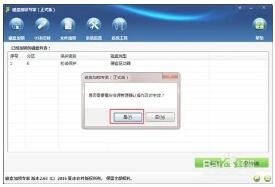
2、进入磁盘加锁专家软件,选择需要解锁的加锁记录,点击“解锁磁盘”按钮。初级加锁磁盘和中级加锁磁盘,解锁后会自动弹出解锁后的磁盘。关闭软件会弹出一个提示窗口。如图所示:点击“yes”解锁磁盘恢复到加锁状态,不显示磁盘。点击“no”磁盘在普通状态可以正常使用


3、如果是高级加锁,“加锁磁盘”和“解锁磁盘”都是需要重启电脑后才可以生效的哦。如果不重启电脑“解锁磁盘”后也是看不到磁盘的哦。
相关下载
相关教程
-
09-17
-
01-14
-
09-17
-
06-13
-
08-04
-
12-10
-
09-24
-
05-06
精品推荐
应用排行榜
- 最新排行
- 最热排行
- 评分最高
-
摄影摄像 大小:1.72G
-
办公教育 大小:1.98GB
-
办公教育 大小:133.11MB
-
游戏娱乐 大小:5.02MB
-
聊天社交 大小:155.15MB
-
办公教育 大小:8GB
-
模拟器 大小:2.09MB
-
摄影摄像 大小:1.55GB
-
游戏娱乐 大小:625MB
-
游戏娱乐 大小:2G
-
摄影摄像 大小:1.72G
-
摄影摄像 大小:1.55GB
-
聊天社交 大小:106.56MB
-
摄影摄像 大小:727.30 MB
-
办公教育 大小:133.11MB
-
系统工具 大小:125.94MB